Pesan perselisihan gagal memuat? 11 perbaikan untuk dicoba
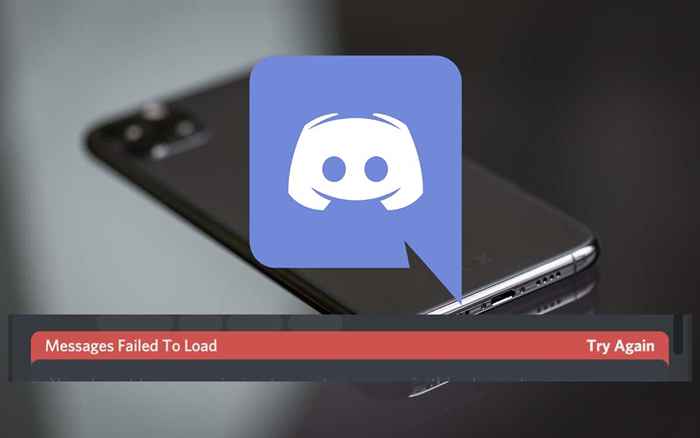
- 2248
- 121
- Daryl Hermiston DVM
Apakah perselisihan mengalami kesulitan memuat pesan di ponsel atau desktop Anda? Kami akan menunjukkan mengapa itu terjadi dan apa yang dapat Anda lakukan untuk memperbaiki perselisihan.
Jika perselisihan menampilkan kesalahan "pesan gagal memuat", ada beberapa alasan yang mungkin terjadi mengapa ini mungkin terjadi. Misalnya, pemadaman server, perlambatan internet, korupsi cache, dll., adalah alasan yang masuk akal.
Daftar isi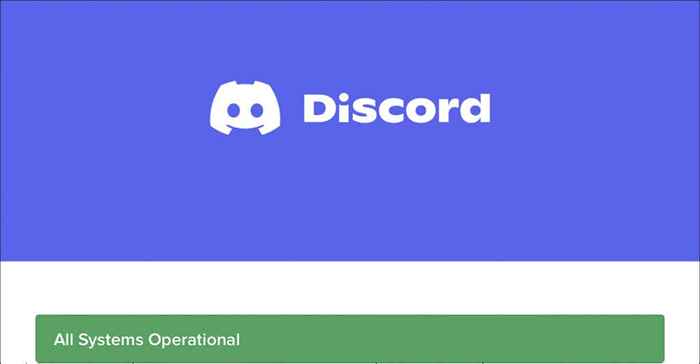
Jika tampaknya ada masalah sisi server untuk pengguna dan gamer perselisihan lainnya, Anda harus menunggu sampai semua sistem kembali online. Jika tidak, lanjutkan dengan sisa perbaikan.
2. Periksa Koneksi Internet Anda
Masalah pemuatan pesan perselisihan dapat dikaitkan dengan koneksi internet Anda. Jika aplikasi dan program lain juga mengalami kesulitan menghubungkan ke internet, cobalah perbaikan ini:
- Jika Anda menggunakan perselisihan pada perangkat seluler, cobalah Toggling Airplane Mode, maka mati.
- Lepaskan dan Perbarui Sewa IP untuk Perangkat Desktop Anda.
- Jika masalah tetap ada, restart atau reset lunak router Anda.
- Siram DNS (cache sistem nama domain untuk memaksa ponsel atau desktop Anda untuk menyelesaikan alamat IP Discord.
- Terhubung ke jaringan nirkabel yang berbeda jika memungkinkan. Pada perangkat seluler, cobalah beralih dari Wi-Fi ke seluler atau sebaliknya.
Pelajari apa lagi yang dapat Anda lakukan untuk memecahkan masalah Wi-Fi atau jaringan seluler yang lambat.
3. Beralih saluran teks
Beberapa server perselisihan memiliki beberapa saluran teks. Beralih ke saluran yang berbeda dan kembali lagi mungkin meminta perselisihan untuk memuat ulang pesan baru.
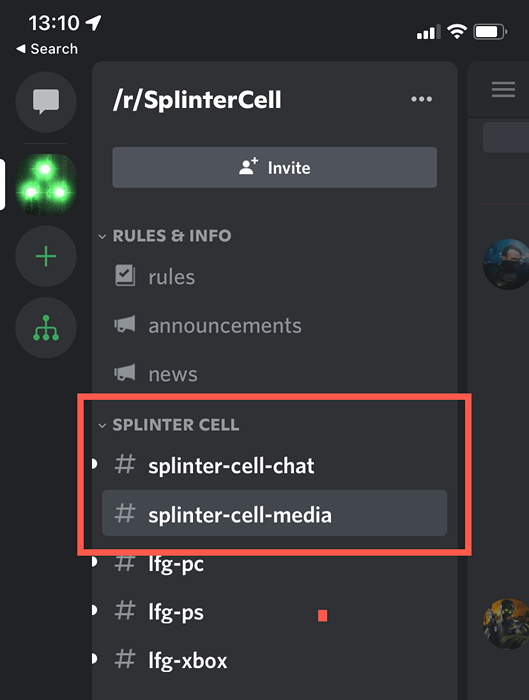
4. Tandai saluran teks saat dibaca
Menandai saluran teks seperti yang dibaca adalah perbaikan cepat lain yang dapat membantu menyelesaikan masalah pemuatan pesan di perselisihan. Untuk melakukan itu, klik kanan atau tekan lama saluran bermasalah dan pilih tanda saat dibaca.
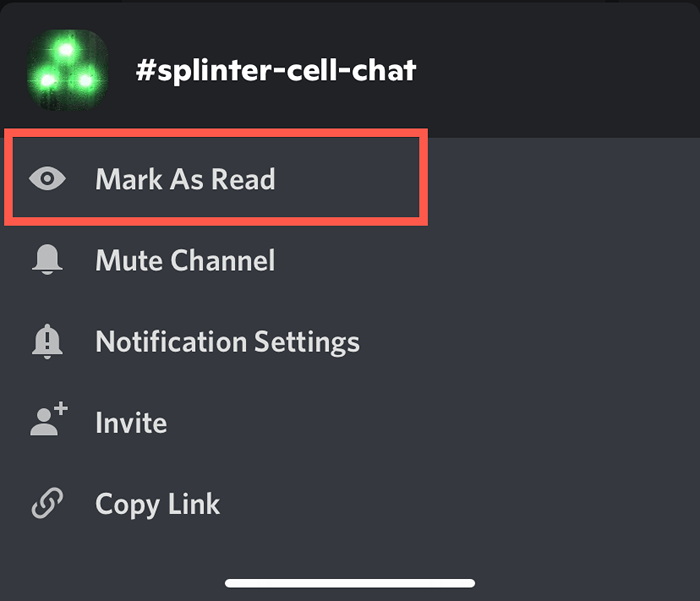
5. Perselisihan-Force-Quit dan Runcing
Perbaikan berikut melibatkan pemutusan kekuatan dan meluncurkan kembali aplikasi Perselisihan di ponsel atau desktop Anda. Di iOS dan Android, mulailah dengan memunculkan switcher aplikasi. Kemudian, temukan dan lepaskan kartu perselisihan, kembali ke layar beranda, dan ketuk ikon Perselisihan.
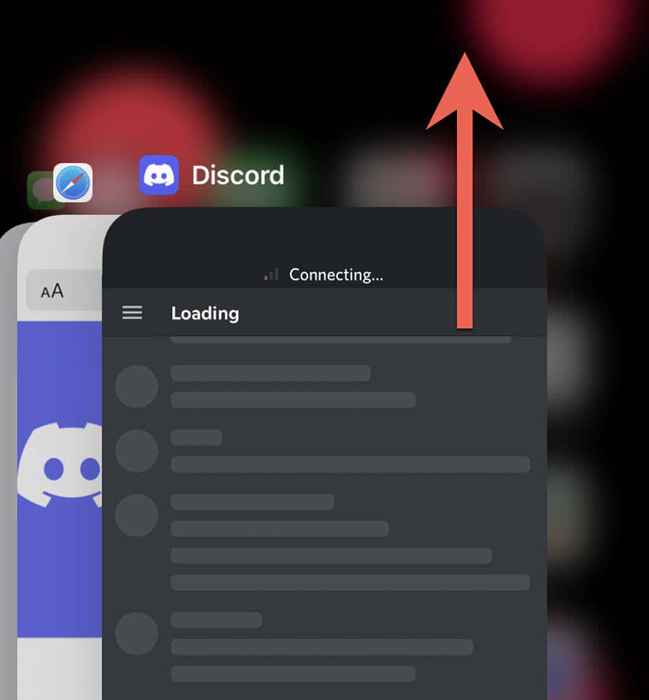
Di perangkat desktop, matikan aplikasi menggunakan manajer tugas atau monitor aktivitas sebelum Anda memulai kembali perselisihan lagi.
- Windows: Tekan Ctrl + Shift + ESC untuk membuka Task Manager. Kemudian, pilih detail lebih lanjut, cari semua proses terkait perselisihan, dan pilih END Task.
- Mac: Buka LaunchPad dan pilih Lainnya> Monitor Aktivitas. Kemudian, temukan dan hentikan semua proses perselisihan.
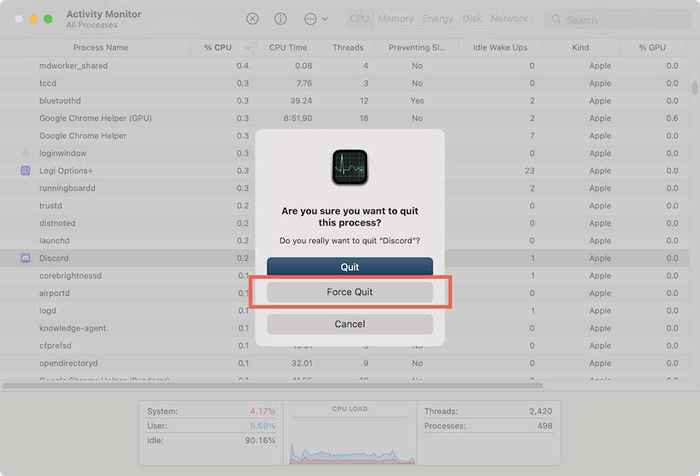
6. Tunggu satu jam dan coba lagi
Apakah Anda melakukan apa saja untuk melanggar aturan di server perselisihan? Jika demikian, Anda bisa berada di bawah larangan yang mencegah Anda berinteraksi dengan saluran server hingga satu jam.
Misalnya, spam reaksi dan menyalin terlalu banyak pesan dalam waktu singkat dapat dengan mudah memicu larangan API otomatis yang berlangsung hingga satu jam. Lihat Wiki Perselisihan untuk detail lebih lanjut.
7. Keluar dan masuk lagi
Keluar dan kembali ke Discord sering meminta aplikasi untuk mengunduh pesan macet lagi. Untuk melakukan itu, pilih ikon Profil/Pengaturan di bagian bawah layar dan pilih Log Out.
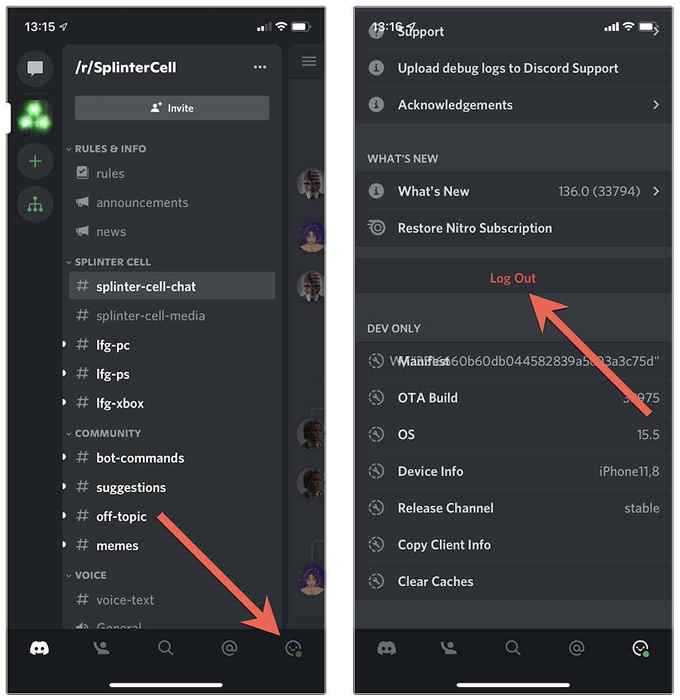
Setelah Anda melakukannya, paksa-quit dan lukikan kembali aplikasi, lalu masuk dengan kredensial akun perselisihan Anda.
8. Perbarui Perselisihan atau Browser
Memperbarui perselisihan ke versi terbarunya adalah cara yang luar biasa untuk memperbaiki masalah yang terus -menerus dengan aplikasi. Di perangkat seluler, kunjungi Play Store atau App Store, cari perselisihan, dan ketuk pembaruan.
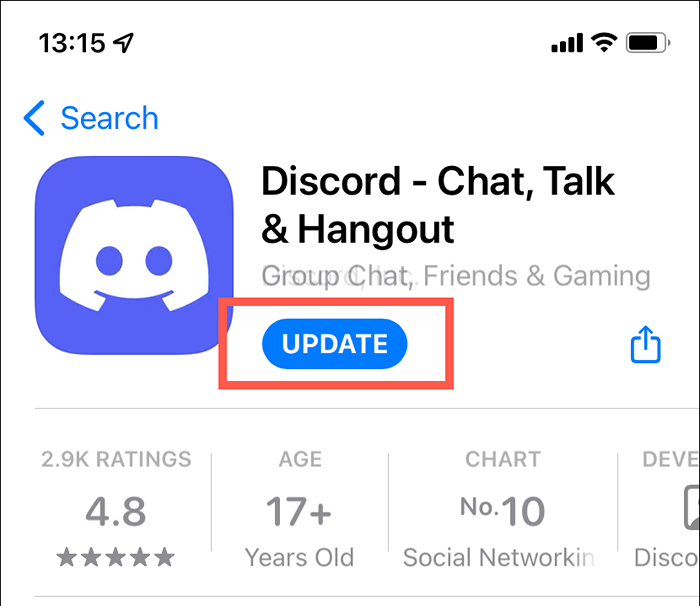
Klik kanan ikon Perselisihan pada baki sistem di Windows dan pilih Periksa Pembaruan. Pilih Perselisihan> Periksa pembaruan di bilah menu di Mac.
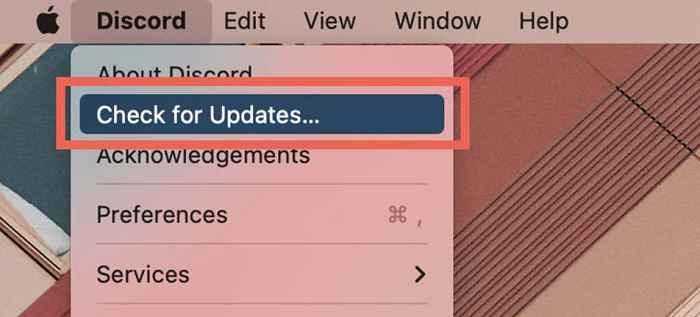
Coba perbarui browser web Anda jika masalah terjadi saat menggunakan versi web Discord. Inilah cara memperbarui Chrome atau browser lainnya di Windows dan MacOS.
9. Hapus Cache Perselisihan
Cache aplikasi yang korup adalah alasan lain Perselisihan gagal memuat pesan Anda. Membersihkannya akan memaksa aplikasi untuk mengunduh ulang data dari server.
Hapus Cache Discord di Android
1. Buka Aplikasi Pengaturan dan Pilih Aplikasi> Lihat Semua Aplikasi.
2. Ketuk Perselisihan.
3. Ketuk Penyimpanan dan Cache> Bersihkan Cache.
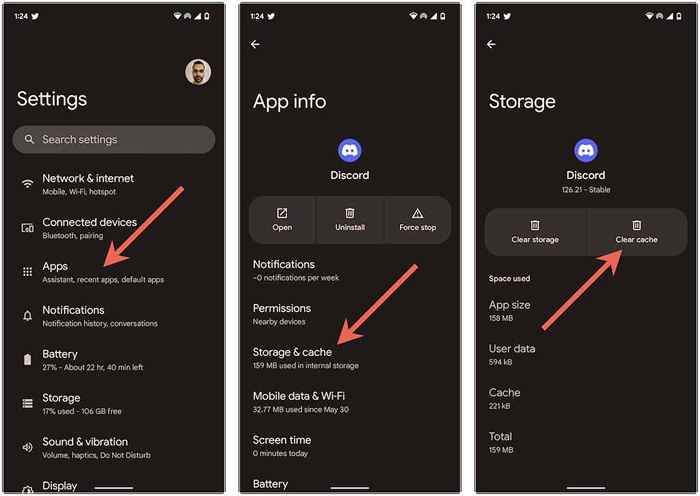
Hapus Cache Perselisihan di iPhone dan iPad
Pilih ikon profil di kanan bawah layar. Kemudian, gulir ke bawah dan ketuk cache jernih.
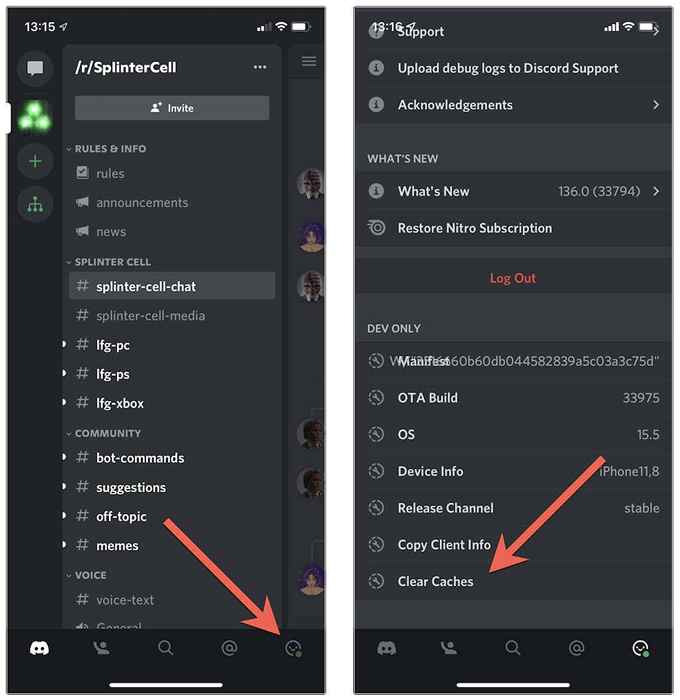
Hapus Cache Perselisihan di Windows dan Mac
1. Tekan Windows + R untuk membuka kotak run. Di Mac, buka Finder dan pilih CMD + Shift + G.
2. Type %appData %/discord dan tekan enter. Di Mac, ketik ~/pustaka/dukungan aplikasi/perselisihan/sebagai gantinya.
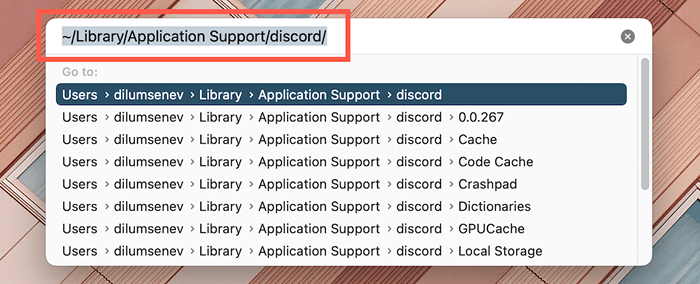
3. Hapus Folder Kode Cache, GPU Cache, dan Cache.
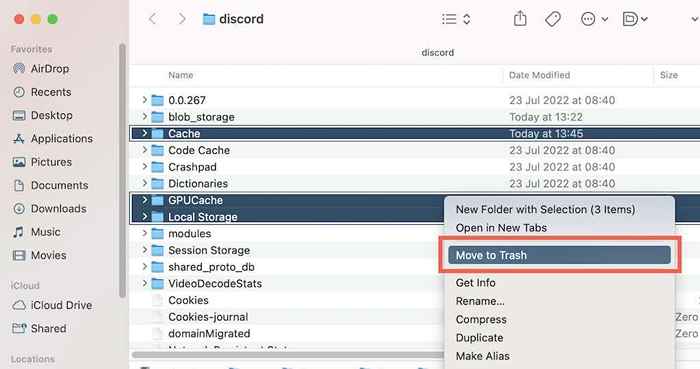
Jika Anda menggunakan versi web Discord, coba hapus cache browser. Inilah cara menghapus cache browser apa pun di Windows dan Mac.
10. Gunakan jaringan pribadi virtual
VPN (jaringan pribadi virtual) adalah cara terbaik untuk menghindari masalah pemuatan pesan yang disebabkan oleh pembatasan geo atau alamat IP yang dilarang. Pelajari tentang VPN terbaik untuk seluler atau desktop.
11. Hapus dan pasang kembali Perselisihan
Jika tidak ada perbaikan di atas, Anda harus menghapus dan menginstal ulang Perselisihan. Yang harus mengatur ulang izin aplikasi yang bertentangan atau pengaturan lain yang mencegah aplikasi memuat pesan.
Tergantung pada platform Anda, inilah cara menghapus perselisihan.
- iPhone & iPad: Buka aplikasi Pengaturan, Pergi ke Umum> Penyimpanan iPhone/iPad> Perselisihan, dan Ketuk Aplikasi Hapus.
- Android: Buka Aplikasi Pengaturan, Pilih Aplikasi> Perselisihan, dan ketuk Uninstall.
- Windows: Klik kanan tombol Mulai, pilih Aplikasi dan Fitur, dan pilih Discord> Uninstall.
- Mac: Buka Finder, kunjungi folder Aplikasi, dan seret Perselisihan ke tempat sampah.
Ikuti dengan redownloading perselisihan melalui app store, play store, atau situs web perselisihan.
Kesalahan "Pesan Gagal Memuat" Perselisihan diperbaiki
Masalah pemuatan pesan Discord umumnya mudah diselesaikan. Namun, jika masalah tetap ada, hubungi moderator server untuk bantuan. Hubungi Tim Dukungan Perselisihan jika masalahnya tidak terbatas pada server tertentu.
- « 4 cara terbaik untuk merekam layar di windows 11
- 8 Cara untuk Memperbaiki “Anda tidak memiliki izin untuk menyimpan di lokasi ini” di Windows »

